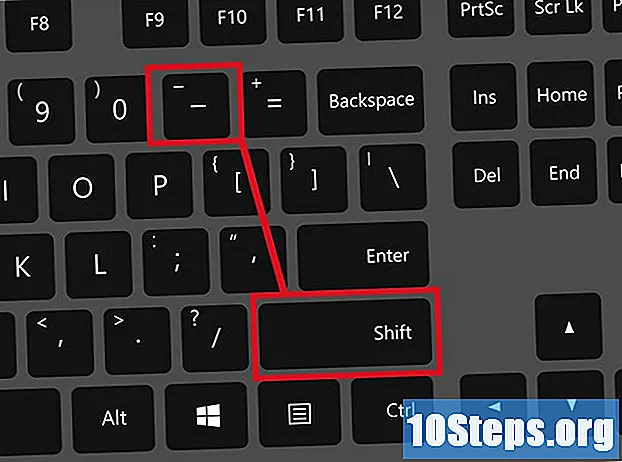
Indhold
Brug af den understregede effekt i en digital tekst eller et tomt rum i et digitalt dokument kan gøres på flere måder. Du kan lære den grundlæggende metode eller kombinationerne af knapper, der giver andre muligheder.
Hvis du vil vide, hvordan du gør det i HTML, skal du læse denne artikel. Hvis du vil understrege tekst og notere i en bog, skal du læse trinnene nedenfor.
Steps
Metode 1 af 3: Understregning af digitale tekster
Vælg den tekst, du vil understrege. Uanset hvilket anvendt tekstredigeringsprogram, skal du starte med at vælge uddraget med kurserne. Du kan klikke og trække eller dobbeltklikke på linjen, hvis du vil markere den helt.

Find muligheden "Kilde". I Microsoft Word skal du gå til fanen Skrifttyper for at finde en gruppe indstillinger, der inkluderer kursiv, fed og understreget.- I Word 2012 skal du klikke på fanen "Hjem" for at få adgang til skrifttypegruppen.
- I Word 2008 eller i tidligere versioner skal du klikke på "Vis" og i formateringspaletten. Du kan også åbne denne palet øverst på skærmen og skifte til fanen "Kilde", hvis den ikke allerede er åben.

Tryk på understregningsikonet. Det vil være en stor bogstav og understreges. Klik bare på det for at anvende effekten på den valgte strækning.
Klik på den ønskede stil. Word tilbyder flere understregningsindstillinger, der kan vælges på samme måde, efter at du har klikket på "Style" -boksen. Du kan vælge dobbelt understregning eller andre mere dekorative former. Forskellige versioner af Word giver forskellige muligheder.

Skift farven på understregningen. For at gøre dette skal du klikke på "understreg farve" og derefter vælge den ønskede farve fra paletten.
Metode 2 af 3: Understregning af emner
Klik på “vis / skjul ¶”. Denne knap findes i gruppen "Afsnit". Ved at gøre dette vil du være i stand til at se de mærker, der angiver mellemrum og afsnit, og det vil således være muligt at understrege det ønskede rum.
- Hvis du vil udskrive dokumentet, vises mærkerne ikke.
Tryk på TAB-tasten så mange gange, som du vil. Opret det rum, du vil understrege, ved at give TAB'er så meget som nødvendigt.
Vælg de tegn, du vil understrege. Når du har oprettet rummet, skal du vælge det som på en tekst.
Tryk på Ctrl + U for at anvende understregningen. For at understrege det hvide rum skal du bare bruge denne genvej eller følge proceduren beskrevet i de foregående trin.
Klik på fanen Kilde for andre indstillinger. For at bruge en anden stil, såsom dobbelt understregning eller andre dekorative stilarter, skal du klikke på fanen "Hjem" og derefter vælge "Font Dialog Box". Vælg "understregningstil" for at se indstillingerne.
Indsæt kantede tabelceller i onlinedokumenter. Hvis du redigerer et dokument online, skal du klikke på det sted, hvor du vil placere linjen. Klik derefter på "Indsæt"> "Tabel".
- Klik på boksen i øverste venstre hjørne, der opretter en 1x1 tabel. Gør det til en 2x1, hvis du vil indsætte noget tekst eller indhold før understregningen.
- Flyt markøren i slutningen af tabellen for at ændre linjelængden. Vælg derefter tabellen, højreklik, vælg "Kanter og skygge". Gå derefter til fanen Grænser. Vælg "Ingen" i "Konfiguration" -delen.
- I "Style" skal du vælge typen af linje, farve og bredde på den understregning, du vil placere i dokumentet.
Metode 3 af 3: Genveje til understregning og fejlfinding
Vælg teksten, og tryk på Ctrl + U. Denne genvej bruges til at anvende understregningen med Microsoft Word.
Vælg teksten, og tryk på Kommando + U. Denne genvej åbner skrifttypeindstillingerne i Microsoft Word på Apple-systemer, som giver dig mulighed for at vælge mellem flere stilarter.
Vælg teksten, og højreklik. I sekvensen vises indstillinger, blandt hvilke du kan vælge "Skrifttyper" for at vælge mellem understregningsformaterne.
Understreg ordene, men ikke mellemrummet mellem dem. For at gøre dette skal du vælge "Kun ord" i Microsoft Word-understregningsstilen. Du kan også vælge et ord ad gangen og understrege dem.
Tryk på Skift + bindestreg for at understrege emner manuelt. Hvis du vil understrege uden at bruge indstillingen "Vis / skjul ¶", skal du trykke på Skift-tasten og bindestregtasten.
Tips
- Brug en ikke-udtværet pen til at understrege for hånd
- Hvis du vil være i stand til at slette, skal du bruge en blyant.


